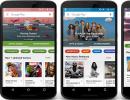Kaip įdiegti „Android“ programas „Windows Phone“. „Android“ programų diegimas „Windows Phone“ „Android“ programų diegimas „Windows 10 Mobile“.
Nuo mobiliojo „dešimties“ pristatymo daugelis vartotojų iškart norėjo jį įdiegti savo telefone. Kaip įdiegti šią sistemą, kad jūsų išmanusis telefonas (ar planšetinis kompiuteris) veiktų be gedimų, dabar bus aptarta. Be standartinių instrukcijų, apžvelgsime dešimtosios šios OS versijos įdiegimo „Android“ įrenginiuose parinktį.
„Windows 10“ telefone: kaip įdiegti? Galimybės
Pirmiausia pažvelkime į pagrindinį dalyką: „Microsoft“ palaikomose mobiliosiose programėlėse geriausia įdiegti „dešimtuką“ (iš pradžių tai buvo „Lumia“ išmanieji telefonai, ir ne visi).
Kita vertus, gerai pagalvoję, galite išspręsti problemą, kaip įdiegti „Windows 10“ telefone ne iš rekomenduojamų įrenginių sąrašo arba su kita „operacine sistema“, pavyzdžiui, „Android“. Tiesa, tai padaryti turėsite patys rizikuodami ir rizikuodami.
„Windows 10“ diegimo per „Windows Mobile“ instrukcijos
Taigi, kaip pavyzdį, apsvarstykite klausimą, kaip įdiegti „Windows 10“ „Nokia Lumia“ telefone, kuriame jau įdiegta „Windows Mobile 8.1“.
Pirmiausia turite užsiregistruoti vadinamojoje paramos programoje oficialioje svetainėje. Paprastai tam pakanka naudoti savo „sąskaitą“. Tada turite sutikti su visomis taisyklėmis ir sąlygomis bei nurodyti save kaip kūrėjo bandytoją.

Dabar turėtumėte eiti į „Windows Phone Store“ ir iš jos atsisiųsti specialią „Windows Insider“ programą. Jis tiksliai skirtas įdiegti „dešimt“ techninės peržiūros versijos pavidalu (panašiai kaip „Media Creation Tool“ įrankis veikia staliniuose ir nešiojamuosiuose kompiuteriuose).

Geriau pasirinkti antrą variantą, nes tokiu atveju garantuojamas stabilesnis sistemos veikimas. Tada sutinkame su paraiškos sąlygomis.
Kitame etape eikite į išmaniojo telefono nustatymų skyrių ir pasirinkite atnaujinimo meniu. Kai naujinimai bus rasti, programa paragins juos įdiegti. Mes sutinkame. Tada atsisiunčiama, o maždaug po 30 minučių išmanusis telefonas turės švarų „dešimt“. Kaip matote, diegimo procese nėra nieko sudėtingo.
Kitas esminis dalykas. Manome, kad telefone jau įdiegta „Windows 10“. Jau aišku, kaip įdiegti sistemą, tačiau grįžti prie ankstesnės versijos, jei vartotojui kažkas nepatinka „dešimtuke“, geriau naudoti specialią programą „Windows Phone Recovery Tool“. Būtent tam jis buvo sukurtas.
Kaip įdiegti „Windows 10“ „Android“ telefone: į ką pirmiausia reikėtų atsižvelgti?
Dabar pažiūrėkime, kaip įdiegti dešimtąją „Windows“ versiją išmaniajame telefone ar planšetiniame kompiuteryje su „Android“ OS ir ar tai apskritai galima padaryti.

Čia reikia atsižvelgti į keletą pagrindinių punktų. Pirma, galite naudoti tam tikrą dešimties emuliatorių. Ne, žinoma, tai nebus visavertė „Windows 10“, bet jei jums reikia naudoti tik „Windows“ sąsają, tai yra geriausias pasirinkimas.
Antra, „dešimtuką“ visa forma galima įdiegti visiškai atnaujinus įrenginį. Čia ir prasideda didžiausi sunkumai. Nors 7 ir 8 versijas vis tiek kažkaip galima įdiegti „Android“ įrenginiuose, su „Windows 10“ viskas nėra taip paprasta. Taip yra dėl to, kad ne visi „Android“ išmaniųjų telefonų ar planšetinių kompiuterių procesorių lustai palaiko „Microsoft“ produktą. Tik procesoriai su ir i386 palaiko Windows diegimą, o pirmieji nėra skirti septintai versijai. Antrieji dirba su „septyniais“ ir aukštesniais.
Be to, „dešimtukas“ užims daug daugiau vietos įrenginio atmintyje nei esamas „Android“, todėl naujos sistemos įdiegimas ant pigių programėlių yra visiškai nepraktiškas. Be to, naujoji OS gali „nužudyti“ seną sistemą be galimybės atkurti, o net ir įdiegus gali gerokai sulėtinti.
„Windows 10“ diegimas naudojant „Android“.
Tarkime, vartotojas, nepaisant visų patarimų ir įspėjimų, vis tiek nori, kad jo telefone būtų „Windows 10“. Kaip įdiegti „Windows“ ant „Android“ jos nemirksinant? Problema gana sudėtinga, tačiau yra sprendimas.

Pirmiausia atsisiųskite sdl.zip archyvą ir specialią sdlapp programą .apk formatu, po to programa įdiegiama išmaniajame telefone, o archyvo duomenys ištraukiami į SDL aplanką. Po to sistemos vaizdo failas (dažniausiai c.img) nukopijuojamas į tą patį katalogą. Dabar belieka paleisti diegimo programą ir laukti, kol procesas bus baigtas. Tačiau niekas negali garantuoti naujų ir senų sistemų veikimo.
Išvada
Galiausiai belieka pasakyti, kad pats Windows 10 įdiegimas palaikomuose įrenginiuose problemų neturėtų sukelti. Tačiau su „Android“ programėlėmis turėtumėte būti labai atsargūs, nes tokiame įrenginyje per jėgą įdiegus „Windows“, gali būti, kad galiausiai jis tiesiog visiškai suges. Taigi prieš diegdami turėtumėte šimtą kartų pagalvoti. O jei tikrai norite turėti Windows 10, geriausia naudoti sistemos sąsajos emuliatorius. Taip bus daug saugiau. Taip, ir jūs netgi galite juos atsisiųsti iš „Play Market“ ir visiškai nemokamai.
Arrow Launcher yra vienas iš pažangiausių apvalkalų, išmanus ir prisitaikantis prie vartotojo įpročių. Artimiausi „Arrow Launcher“ analogai – Rusijoje mažai žinomi „Aviate Yahoo“ ir „Nokia Z Launcher“.

Arrow siūlo įvairius gestų valdiklius ir labai patogią sąsają su penkiais pagrindiniais staliniais kompiuteriais. Kiekviena skirta atskirai kategorijai: programoms, žinutėms ir skambučiams, naujausiai veiklai ir valdikliams. Užuolaida išlieka standartinė. Programų piktogramos taip pat nekeičiamos, todėl būtų naudinga įdiegti atskirą piktogramų paketą, pvz., Stark arba Minimal UI. Jie leis beveik visiškai imituoti „Windows 10 Mobile“ išvaizdą.
Deja, „Microsoft“ neišdrįso išleisti „Android“ apvalkalo „Windows 10“ stiliaus. Todėl verta atkreipti dėmesį į trečiųjų šalių programas, kurių yra nemažai. Geriausias pasirinkimas gali būti SquareHome 2. Ši paleidimo priemonė visiškai imituoja naujausių Windows 10 Mobile versijų sąsają.
Plytelės pritaikomos, perkeliamos, pridedamos – po vieną arba kartu. Galite iškloti ne tik programos piktogramą, bet ir bet kurį valdiklį, tada pakoreguoti jį iki norimo dydžio. Tiesa, skirtingai nei originalioje sistemoje, SquareHome piktogramos dedamos į puslapius, kaip ir įprastuose Android skinuose.
Tapetai
Žinoma, norint visiškai panardinti, jums reikia ne tik paleidimo priemonės, bet ir atitinkamų tapetų. Jie perteikia ekosistemos dvasią ne prasčiau nei rimtesni nustatymai. Galima rasti nuolat atnaujinamą fono paveikslėlių pasirinkimą, kuris užmaskuoja Android kaip Windows 10 Mobile.
Užrakinti ekraną
„Microsoft“ užrakinimo ekranus „Google Play“ pateikia iš karto dvi programos, kurių kiekviena turi savo funkcijas.
Pirmasis „Next Lock Screen“ yra labiau estetinis „Windows Phone“ tipo užrakinimo ekrano priedas. Jis nepakeičia užrakinimo ekrano ir veikia tik tuo atveju, jei programėlė atrakinta slaptažodžiu arba šablonu. Atrakinant naudojant pirštų atspaudų skaitytuvą arba vieną iš Smart Lock funkcijų, iškart atidaromas darbalaukis, apeinant visą Next Lock Screen grožį. Užrakinimo ekrane galite rodyti 5–10 dažnai naudojamų programų, kurios paleidžiamos tiesiogiai. Perbraukus aukštyn atidaromas programų sąrašas, perbraukus žemyn įrenginys atrakinamas.
Antrasis atsarginio užrakinimo ekrano pakaitalas yra vaizdingas užrakinimo ekranas, kuris yra „Bing“ įpakavimas. Įdiegus aplikaciją pasikeičia ne tik užrakinimo ekrano stilius, bet ir rodomi įvairūs pranešimai, sporto rezultatai, naujienos ir orai.
Šio užrakinimo ekrano valdikliai yra priešingi tiems, kurie naudojami toliau: perbraukus žemyn atveriama prieiga prie greitųjų nustatymų ir mėgstamų programų, braukiant aukštyn programėlė atrakinama. Perbraukę kairėn, galėsite pasiekti naujienas iš Bing. Tuo pačiu metu Bing skydelis yra kiekvieno ekrano viršuje. Jis gali būti naudojamas ieškant kontaktų, programų ar interneto neatrakinant įrenginio.
Cortana
„Microsoft“ kūrėjų teigimu, jų balso asistentas visais atžvilgiais lenkia „Siri“ ir „Google Now“. Ar tai tiesa? Geriau įsitikinkite patys. „Cortana for Android“, kaip ir patentuotoje sistemoje, gali sinchronizuoti perspėjimus tarp kompiuterių, kuriuose veikia „Windows 10“, ir išmaniųjų telefonų, kuriuose veikia „Google“ OS. Deja, jis veikia tik anglų kalba, o rusiško palaikymo artimiausiu metu vargu ar atsiras. Be to, kyla problemų, kai „Cortana“ ir „Google“ dabar veikia kartu.
Microsoft Apps
Žinoma, be šios programos neįmanoma įsivaizduoti darbo su „Microsoft“ ekosistema „Android“. Tai universalus apvalkalas, turintis prieigą prie patentuotų programų sąrašo iš Microsoft Apps sistemoje Google Play ir biuro failų įrenginio atmintyje. Toks sąrašas leidžia dirbti su programomis tiesiogiai, nenaudojant atsargų parduotuvės diegimui ar pašalinimui.
Šiuolaikiniai mobilieji žaidimai, sukurti Android OS, yra labai populiarūs tarp visų amžiaus kategorijų vartotojų. Dar prieš keletą metų įdiegti programas su APK plėtiniu kitoje operacinėje sistemoje buvo techniškai neįmanoma. Tačiau šiandien išmaniųjų telefonų, kuriuose veikia Windows Phone, savininkai turi galimybę žaisti Android žaidimus savo įrenginiuose visiškai laisvai. Pažiūrėkime, kaip įdiegti „Android“ programas „Windows“ fone.
Metodai įdiegti „Android“ „Windows Phone“.
Nepaisant geros sukūrimo kokybės ir gerų techninių mobiliųjų įrenginių, kuriuose veikia Windows Phone, charakteristikos, jie turi vieną reikšmingą trūkumą – ribotą šiai platformai tinkamos programinės įrangos kiekį. Būtent šis veiksnys įtikina daugelį vartotojų pirkti telefonus ir planšetinius kompiuterius, kuriuose veikia Android arba iOS.
Siekdama kažkaip pataisyti esamą situaciją ir pritraukti naujų klientų į savo produktus, „Microsoft“ sukūrė keletą įrankių:
- WConnect;
- APKToWIN10.
Įmonė nurodytą programinę įrangą tiekia visiškai nemokamai. Su jo pagalba „Windows Background“ išmaniojo telefono savininkas gali į savo programėlę įdiegti beveik bet kurią APK formato programą ir su ja laisvai dirbti.
Reikėtų pažymėti, kad aptariamos komunalinės paslaugos yra suderinamos tik su naujausia operacinės sistemos versija - "Windows 10 Mobile" (Lumiya 430, 435, 540, 638, 830 ir kt.). Jei turite senesnį mobilųjį įrenginį, negalėsite į jį atsisiųsti „Android“ žaidimo.
„Android“ diegimas „Windows Phone“ per „WConnect“.
Prieš įdiegdami APK žaidimą „Windows Mobile“, turėsite sukonfigūruoti įrenginį:
Po to atliekame šiuos veiksmus:

Baigus diegti, įdiegtos programos bus pasiekiamos ne tik „Android“, bet ir „Windows“.
Naudojant APKToWIN10 programą
Svarstydami, kaip įdiegti "Android" programą "Windows Mobile", taip pat turėtumėte atkreipti dėmesį į APKToWIN10 įrankį. Ją naudoti lengviau nei WConnect, bet netinka visiems įrenginiams su Windows 10. Veikimo procedūra bus tokia:

Kai diegimas bus baigtas, galėsite atidaryti programą savo Windows Phone.
„Android“ taikomųjų programų technologijų platforma pasirodė esanti universali ir patogi kūrėjams. Galite sukurti „Android“ programą ir paskelbti ją „Google Play“ parduotuvėje su minimaliais apribojimais. Ši koncepcija paskatino sparčiai plėtoti populiarias Android programas, kurių kai kurios nėra prieinamos iOS ir kitose platformose. Norint paleisti Android programą, dažniausiai reikia naudoti išmanųjį telefoną arba planšetinį kompiuterį su šia OS – tai akivaizdu. Ką daryti, jei norite išbandyti „Android“ neįsigiję įrenginio?
Laimei, jūs turite šią galimybę; „Android“ galima paleisti net sename staliniame kompiuteryje. Yra keletas būdų, kaip atlikti šią užduotį, kurių kiekvienas turi savo privalumų ir trūkumų.
Ko gero, lengviausias būdas paleisti Andoid programas Windows kompiuteryje yra naudoti ARC Welder programą, skirtą Google Chrome naršyklei. Programą sukūrė „Google“ ir ją galima naudoti ne tik „Windows“ kompiuteriuose – šis metodas veikia ir „Chromebook“ bei „Mac“ kompiuteriuose. Paleidimo procesas praktiškai nepriklauso nuo naudojamos platformos. Tiesiog eikite į „Chrome“ internetinę parduotuvę ir iš katalogo įdiekite programą „ARC Welder“.
„ARC Welder“ programa yra beta versija ir pirmiausia skirta kūrėjams. Tačiau programos atsisiuntimo procesas yra gana paprastas. Turite įkelti APK failą į ARC Welder. APK failą galima gauti padarius atsarginę programos kopiją fiziniame „Android“ įrenginyje arba atsisiunčiant iš įvairių trečiųjų šalių svetainių internete. Nerekomenduojame atsisiųsti mokamų programų ir žaidimų iš abejotinų svetainių. Yra išteklių, kurie archyvuoja nemokamas programas, pvz., APK Mirror.
Atsisiuntę ir paruošę atsisiųsti reikiamą APK failą, galite atidaryti ARC Welder iš plėtinių sąrašo „Google Chrome“ ir nukreipti žymiklį į failą. Tada reikia pasirinkti, kaip rodyti programas – kraštovaizdžio/portreto režimą, išmaniojo telefono/planšetės režimą ir iškarpinės prieigos būdą. Ne visos „Android“ programos bus paleistos tokiu būdu, o kai kurios programos gali prarasti dalį savo funkcijų. Deja, „ARC Welder“ šiuo metu neturi integruoto „Google Play“ paslaugų palaikymo (nebent esate programų kūrėjas ir neturite prieigos prie šaltinio kodo), todėl „Google“ programos ir kai kurios trečiųjų šalių programos atsisakys veikti.
Programos arba žaidimai, kurie veikia ARC, paprastai veikia sklandžiai. Visas funkcijas galite gauti iš „Evernote“, „Instagram“ ir net „Flappy Bird“. Vienu metu ARC Welder gali būti įdiegta tik viena programa; norėdami paleisti kitą programą, turite grįžti į diegimo dialogo langą.
Programos diegimo procesas ir tik vienos programos paleidimo apribojimas sukuria kliūtis kasdieniam įrankio naudojimui. Tačiau plėtinys tinkamas kūrėjų ir testuotojų poreikiams arba tiesiog susipažinti su mobiliosios platformos galimybėmis.

Kitas paprasčiausias būdas paleisti „Android“ programas kompiuteryje yra naudoti „Google“ sukurtą „Android“ emuliatorių kaip programinės įrangos kūrimo rinkinio (SDK) dalį. Emuliatorius gali būti naudojamas kuriant virtualius įrenginius, kuriuose veikia bet kokia Android versija su skirtinga ekrano skiriamąja geba ir aparatinės įrangos konfigūracija. Pirmasis šio metodo trūkumas yra gana sudėtingas diegimo ir konfigūravimo procesas.
Nė vienas produktas nėra tobulas – jums reikia įrenginių, palaikomų įrankių, pvz., „Dell XPS 12“ „Intel“ versijos atveju arba „Lenovo ThinkPad x61“, skirto „Android-x86“. Šias aplinkas galite įdiegti „Windows“ viršuje, tačiau tai nėra gera idėja. Protingiausias būdas – sukurti atskirą standžiojo disko skaidinį ir jame įdiegti „Android“.
Jei šie produktai nepalaiko jūsų kompiuterio konfigūracijos, galite pabandyti juos įdiegti virtualizacijos aplinkose „VirtualBox“ arba „VMware“, kurios yra greitesnės nei „Android“ emuliatorius. Šie produktai vis tiek gali netikti žaidimams išbandyti, tačiau dauguma programų bus įdiegtos ir veiks tinkamai. Programas reikės įdiegti patiems, nes... Šiuose produktuose nėra „Google Play“ integracijos. Jei reikia pagalbos, galite naudoti instrukcijas mūsų svetainėje – „Android“ diegimas „VMware Workstation“.

Jei ieškote būdo, kaip vienu metu paleisti kelias „Android“ programas ir žaidimus, o jį lengva įdiegti ir konfigūruoti, „BlueStacks“ yra jūsų pasirinkimas. yra vienas iš paprasčiausių būdų paleisti programas. Tačiau gaminyje programoms paleisti naudojama labai modifikuota „Android“ versija. „BlueStacks“ yra integruota „Google Play“ parduotuvė ir jūs turite prieigą prie visų įsigytų mokamų programų. Programa įtraukta į „Google Play“ įrenginių sąrašą pavadinimu „Galaxy Note II“.
Atskirame „BlueStacks“ lange yra programų sąrašas, suskirstytas į kategorijas: žaidimai, socialiniai tinklai ir kt. Ieškant aplikacijos ar paspaudus konkrečios programos piktogramą, nutinka netikėtumai – pasirodo Google Play klientas planšetinio kompiuterio režimu. Vartotojas gali naršyti sąsają, kaip tai darytų įprastame „Android“ įrenginyje, todėl „BlueStacks“ yra daugiau nei tik „programų grotuvas“. Tiesą sakant, vartotojas gali įdiegti trečiųjų šalių paleidimo priemones, tokias kaip „Nova“ arba „Apex“, iš programų parduotuvės ir pasirinkti jas kaip numatytąją paleidimo priemonę. Pagrindinis „BlueStacks“ ekranas su programų kategorijomis yra pagrindinio ekrano variantas. Taigi, jį pakeitę, galite pasijusti tikro Android įrenginio savininku.
Visapusiška prieiga prie „Google Play“ parduotuvės pašalina programos diegimo problemas, o pati „BlueStacks“ veikia stabiliai ir greitai. Galite žaisti daugumą žaidimų, tačiau gali kilti problemų naudojant pelę. Jei jūsų kompiuteryje yra jutiklinis ekranas, galite naudoti programas, kurios palaiko kelių palietimų funkciją. „BlueStacks“ gali paversti „Windows 8“ planšetinį kompiuterį „Android“ planšetiniu kompiuteriu. „BlueStacks“ naudojama technologija vadinama „LayerCake“, nes „Android“ programos veikia atskirame „Windows“ sluoksnyje.
Vienintelis „BlueStacks“ trūkumas yra modifikuotos „Android“ versijos naudojimas. Visi gaminio kūrėjo atlikti pakeitimai, skirti „Android“ programoms paleisti asmeniniame kompiuteryje, gali sukelti programos strigtis ir gedimus. Ši modifikuota aplinka kūrėjams mažai vertinga – nėra jokios garantijos, kad programos, kurios tinkamai rodomos ir veikia „BlueStacks“, elgsis taip pat ir fiziniame įrenginyje. Paslauga naudoja freemium pajamų gavimo modelį – galite sumokėti 2 USD už prenumeratą arba įdiegti kelias remiamas programas.
Kuris būdas geresnis?
Jei norite išbandyti programą prieš diegdami ją fiziniuose įrenginiuose, „Android“ emuliatorius siūlo geriausią būdą pirmiausia išbandyti programą kompiuteryje. Produktas yra gana lėtas, tačiau yra standartizuotas, todėl kūrėjas gali matyti, kaip programa elgsis tikrame išmaniajame telefone ar planšetiniame kompiuteryje. „Android“ perkėlimas į kompiuterį gali pasiekti tinkamą našumą, tačiau gali kilti problemų ir trikdžių, todėl reikalinga suderinama aparatinė įranga.
Jei jums reikia vienu metu kompiuteryje gauti kelias Android programas, geriausias sprendimas yra BlueStacks App Player. Produktas suteikia visišką prieigą prie „Google Play“, veikia greitai ir palaiko „Windows“ įrenginius su kelių palietimų funkcija. Nepamirškite apie ARC Welder kaip būdą paleisti vieną programą vienu metu. Plėtinys yra nemokamas ir jį lengva įdiegti.
Kodėl jums reikia „Android“ emuliatoriaus kompiuteryje? Atsakymas paprastas – šiai mobiliajai operacinei sistemai sukurta tiek daug įvairių žaidimų ir aplikacijų, kad jais norisi naudotis ne tik per išmanųjį telefoną, bet ir dirbant su kompiuteriu. Šiandien apžvelgsime keletą „Windows 10“ skirto „Android“ emuliatoriaus variantų, o kiekvienas mūsų straipsnio skaitytojas, pasvėręs visus privalumus ir trūkumus, galėtų pasirinkti būtent jam tinkamą emuliatorių.
Taigi, čia yra keletas populiarių „Android“ emuliatorių, skirtų „Windows 10“ kompiuteryje, parinkčių:
- Windroy
- Genymotion
- Xamarin Android grotuvas
- AMIDuOS
- BlueStacks
- Droid4x
- Koplayer
- Leapdroidas
Dabar pakalbėkime apie kiekvieną išsamiau:
Windroy
Šiandien jis laikomas vienu iš galingiausių „Android“ emuliatorių, skirtų „Windows 10“ kompiuteryje. Dirbdamas jis naudoja „Windows“ branduolį, kuris leidžia iš karto paleisti žaidimus ir programas tiesiai pagal šią operacinę sistemą. Pagrindinis privalumas yra tai, kad sąsaja yra labai lengvai suprantama.
Laisvas.

Genymotion
Ši parinktis idealiai tinka, kai kūrėjai išbando programas. Funkcijos apima tinkintus Android vaizdus, fotoaparato emuliaciją, nuotolinio valdymo pultą ir kt. Norėdami atsisiųsti šį emuliatorių, turėsite užsiregistruoti svetainėje. 

Nox
Geriausias pasirinkimas žaidėjams, nes labai kompetentingai pateikia informaciją iš žaidimų pulto, taip pat iš pelės, klaviatūros ir kitų žaidimų valdiklių. Daugiafunkcinis darbas. Jame vienu metu vyksta du žaidimai. Galimas programinės įrangos pritaikymas. Jame nėra sąsajos rusų kalba, tačiau norimą kalbą galite įjungti pačios programos nustatymuose. 
Laisvas.

Xamarin Android grotuvas
Suderinamas su visomis Windows operacinėmis sistemomis, pradedant nuo septintos. Norėdami įdiegti savo kompiuteryje, jums reikia vizualizacijos programos - VirtuaiBox. 
Laisvas.

Andy
Leidžia valdyti programos procesą iš savo mobiliojo įrenginio. Funkcijos apima programinės įrangos diegimą iš kontekstinio meniu, nuotolinę prieigą prie žaidimų ir programų paleidimo kompiuteryje, ARM ir Mac OSX palaikymą. Iš minusų: jis gali įdiegti virusinę programinę įrangą. 
Laisvas.

AMIDuOS
Tinka paprastiems vartotojams, tačiau jo funkcijos yra ribotos. Argumentai "už": lankstūs nustatymai, RAM kiekio pasirinkimas, ekrano raiškos keitimas. 
BlueStacks
Galbūt tai yra populiariausias „Android“ emuliatorius, skirtas „Windows 10“ rusų kalba. Laikomas geriausiu paleisti Android žaidimus asmeniniame kompiuteryje, jis tinka ir kitoms užduotims. Be to, ši programa turi paprasčiausią sąsają, todėl dirbti su ja lengva ir prieinama bet kuriam vartotojui. Yra minusas: jis gali įdiegti virusus jūsų įrenginyje. Tarp funkcijų: galimas sinchronizavimas su mobiliuoju įrenginiu, viso ekrano režimo palaikymas, įmontuota 16 programų ir galimybė įdiegti neribotą skaičių papildomų. 
Yra mokamos ir nemokamos versijos.

Droid4x
Rinkoje pasirodys naujausias „Android“ emuliatorius, skirtas jūsų kompiuteriui, kuriame veikia „Windows 10“ OS. Pagrindinis jo pranašumas – jau įmontuota „Google Play“ parduotuvė. Pirmasis našumas žaidžiant žaidimus, jį taip pat galima valdyti naudojant išmanųjį telefoną. Minusas: gali neveikti stabiliai. 
Laisvas.

Koplayer
Ši programa yra gera, nes ji gali sėkmingai veikti silpnuose kompiuteriuose ir nešiojamuosiuose kompiuteriuose. Kitu atveju sąrankos ir sąsajos požiūriu ji yra panaši į ankstesnę versiją. Pagrindinis jo skirtumas ir reikšmingas pliusas yra patogi klaviatūros sąranka kiekvienam žaidimui atskirai. 
Laisvas.

Leapdroidas
Taip pat palyginti naujas emuliatorius, kuris sugebėjo įgyti populiarumą ir susikurti gerbėjų ratą. Geras dėl didelio našumo, palaikymo rusų kalba ir daugelio Android programų palaikymo. 
Yra nemokama versija.

Kur atsisiųsti „Android“ emuliatorių, skirtą „Windows 10“.
Kaip jau išsiaiškinome, emuliatorius galite atsisiųsti nemokamai, tačiau yra ir mokamų versijų. Kurią pasirinkti, nuspręskite patys. Emuliatorių galite atsisiųsti iš gamintojo svetainės, tačiau tokia galimybė yra ir mūsų svetainėje.
Įdomūs ir naudingi straipsniai mūsų svetainėje:
- Onedrive sistemoje Windows 10
- Kaip atkurti „Windows 10“ pagrindinio kompiuterio failą
- Kaip pakeisti pagrindinio kompiuterio failą „Windows 10“.